Word文档中设置图片四周型环绕的方法教程
时间:2023-06-08 11:50:10作者:极光下载站人气:83
word文档是我们都非常熟悉的一款文字处理软件,在其中我们有时候会插入一些图片内容。如果我们在Word文档中插入图片后希望设置一下文字环绕方式,小伙伴们知道具体该如何进行操作吗,其实操作方法是非常多且简单的,小编这里为小伙伴们分享三种比较常用的操作方法,步骤都是非常简单的,小伙伴们可以打开自己的Word文档软件后跟着下面的图文步骤一起动手操作起来,看看最终的图片效果,设置环绕方式后可以适当调整大小和位置等参数。接下来,小编就来和小伙伴们分享具体的操作步骤了,有需要或者是有兴趣了解的小伙伴们快来和小编一起往下看看吧!
操作步骤
第一步:点击打开Word文档, 插入需要的图片;
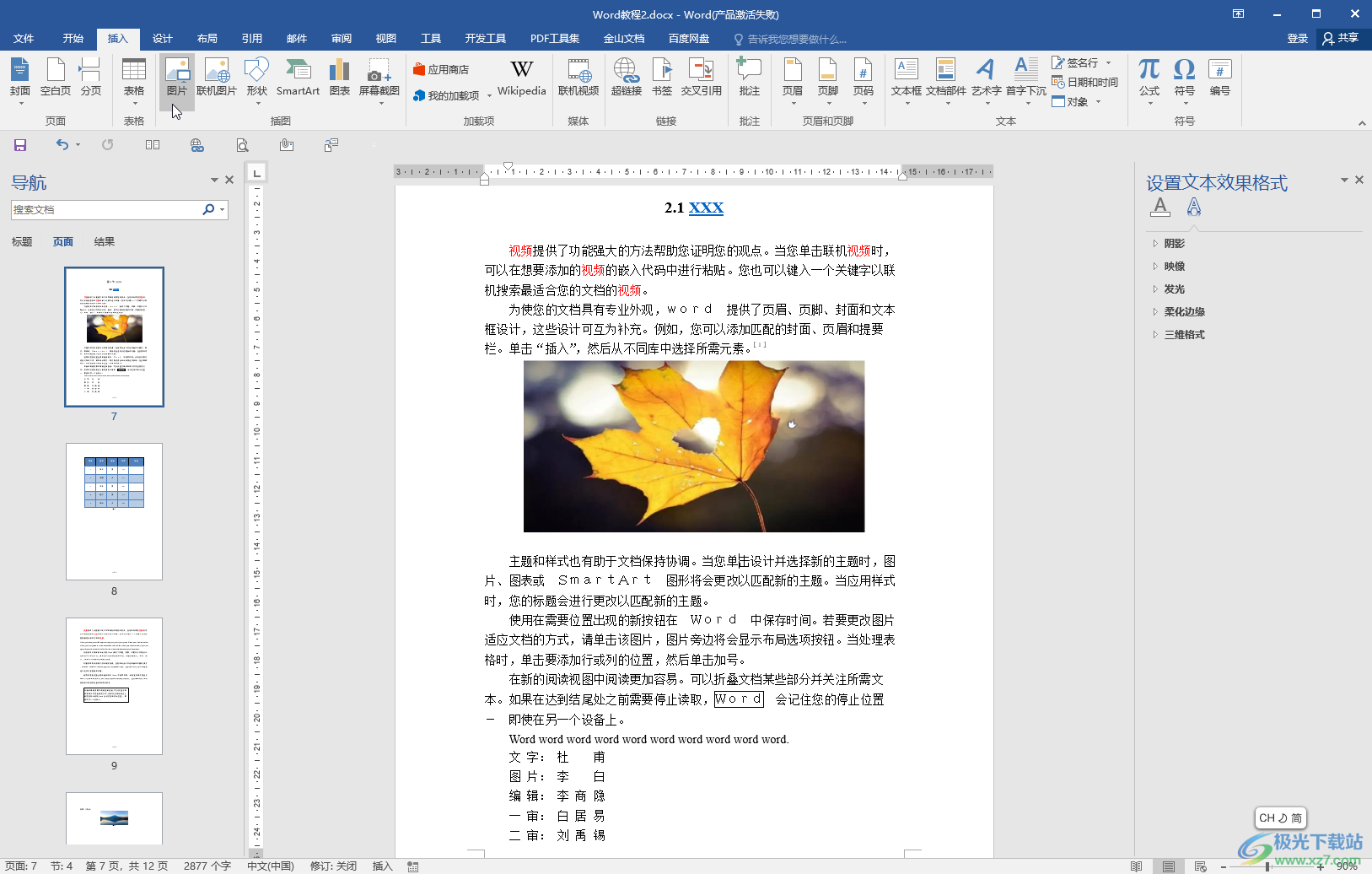
第二步:方法1.点击选中图片后,点击旁边自动出现的图标,在“文字环绕”下点击如图所示的效果就可以了;

第三步:方法2.在“图片工具”下点击“环绕文字”——“四周型”就可以了;

第四步:方法3.右键点击图片后选择“环绕文字”——“四周型”就可以了;

第五步:如果有需要我们也可以选择其他的环绕方式,比如上下型等等, 我们还可以根据需要设置图片的位置是否固定等等。

以上就是Word文档中设置图片的环绕方式的方法教程的全部内容了。将图片设置为除“嵌入型”意外的布局选项后,可以自由拖动图片到想要的位置,另外我们还可以点击进入选项窗口后,设置图片的默认插入或者粘贴布局选项,小伙伴们可以按需进行操作。

大小:60.68 MB版本:1.1.2.0环境:WinAll, WinXP, Win7
- 进入下载
相关推荐
相关下载
热门阅览
- 1百度网盘分享密码暴力破解方法,怎么破解百度网盘加密链接
- 2keyshot6破解安装步骤-keyshot6破解安装教程
- 3apktool手机版使用教程-apktool使用方法
- 4mac版steam怎么设置中文 steam mac版设置中文教程
- 5抖音推荐怎么设置页面?抖音推荐界面重新设置教程
- 6电脑怎么开启VT 如何开启VT的详细教程!
- 7掌上英雄联盟怎么注销账号?掌上英雄联盟怎么退出登录
- 8rar文件怎么打开?如何打开rar格式文件
- 9掌上wegame怎么查别人战绩?掌上wegame怎么看别人英雄联盟战绩
- 10qq邮箱格式怎么写?qq邮箱格式是什么样的以及注册英文邮箱的方法
- 11怎么安装会声会影x7?会声会影x7安装教程
- 12Word文档中轻松实现两行对齐?word文档两行文字怎么对齐?
网友评论